Deseas comprender cómo realizar cálculos de porcentaje de forma eficaz en tablas dinámicas de Excel? Esta guía te llevará a través de un proceso claramente estructurado para hacer visible la gran cantidad de información en tus datos. En particular, te mostraremos cómo crear e interpretar indicadores porcentuales con respecto a subcategorías. A través de un ejemplo práctico, aprenderás paso a paso cómo trabajar con las diversas funciones de Excel.
Principales conclusiones
- Los valores porcentuales pueden calcularse tanto desde el resultado total como desde subcategorías.
- Puedes integrar diferentes dimensiones en tu tabla dinámica para obtener perspectivas diferentes.
- La adaptación del tamaño de referencia proporciona una comprensión más profunda de los datos subyacentes.
Guía paso a paso
Formatear datos para tabla dinámica
Para comenzar el análisis de tus datos, es necesario seleccionar toda tu área de datos y formatearla como tabla. Puedes hacer esto de manera eficiente presionando Ctrl + T. De esta manera, aseguras una base sólida para tus cálculos posteriores.
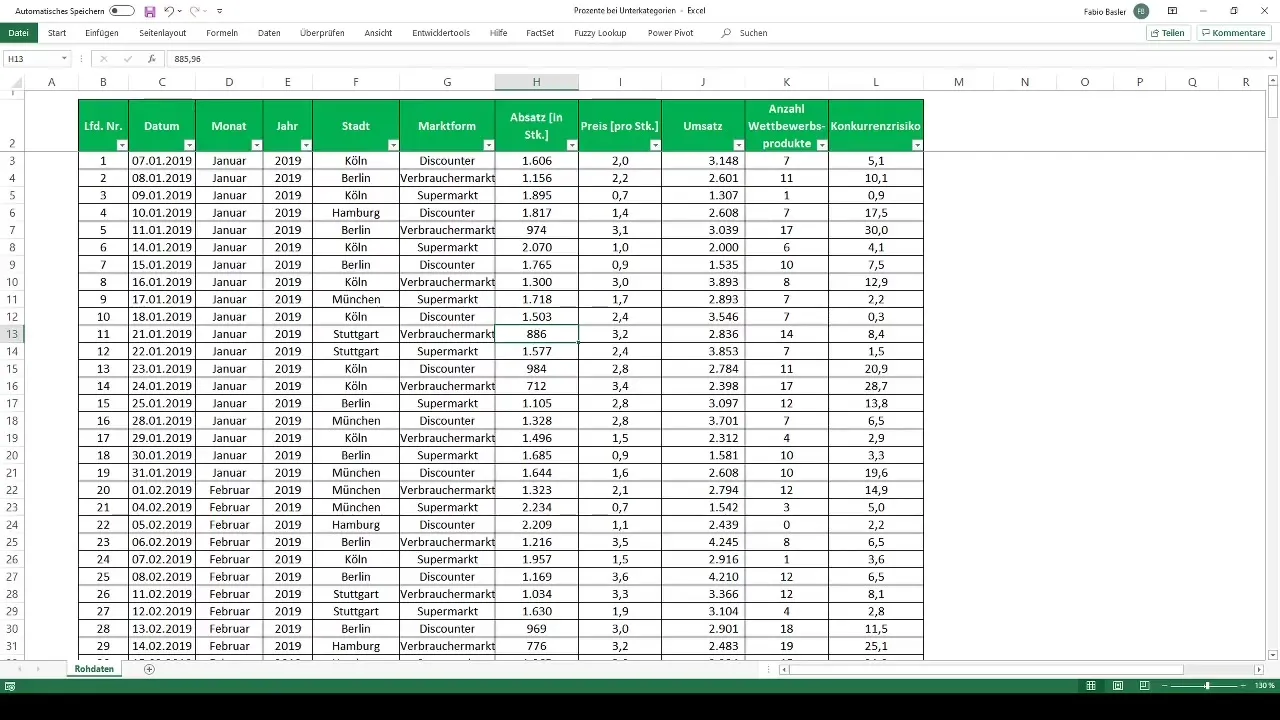
Crear tabla dinámica
Una vez que hayas formateado tus datos como tabla, puedes crear la tabla dinámica. Ve al menú y selecciona las opciones para crear una tabla dinámica. Selecciona el rango de tu tabla formateada y crea la tabla dinámica en una nueva hoja de cálculo.
Analizar y representar los ingresos de forma porcentual
Ahora que has creado tu tabla dinámica, tienes acceso a los distintos campos de datos. Puedes analizar los ingresos por ciudades. Para ello, arrastra el campo de ingresos al área de datos de tu tabla dinámica. De esta manera, obtendrás los números absolutos de ingresos en cada ciudad.
Mostrar valores como porcentajes
Para convertir la visualización absoluta de ingresos en valores porcentuales, haz clic con el botón derecho en el campo de ingresos de tu tabla dinámica y selecciona "Configuración de campo de valor". Dentro de la configuración, elige la opción "Mostrar valores como" y selecciona "Porcentaje del resultado total". Esto te mostrará cuánto contribuye cada parte al total de ingresos.

Integración de dimensiones adicionales
Para análisis más profundos, puedes incluir dimensiones adicionales en tu tabla dinámica. Arrastra el campo de formato de mercado a las columnas. Esto te permitirá realizar un análisis detallado según diferentes canales de distribución, como descuentos, supermercados y mercados de consumo.
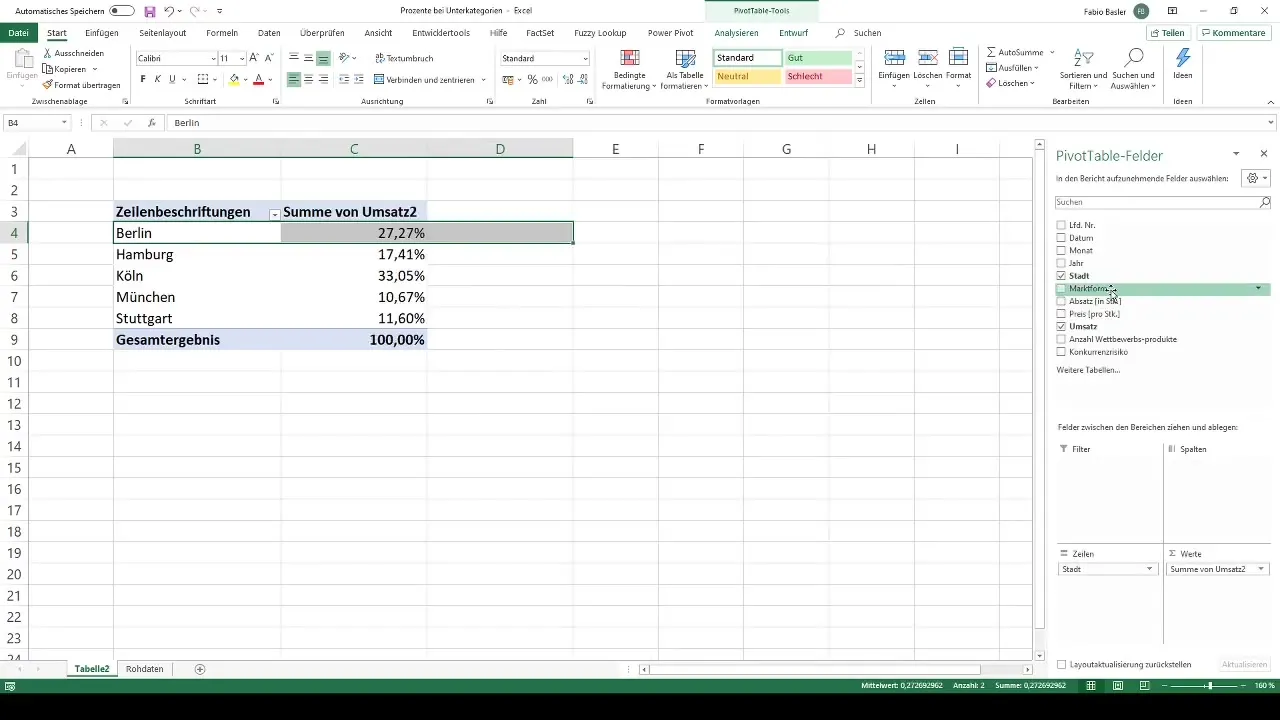
Ajuste de tamaño de referencia
Para relacionar los cálculos con una forma de mercado o ciudad específica, puedes ajustar el tamaño de referencia. Ve nuevamente a "Configuración de campo de valor" y elige esta vez "Porcentaje de" y la dimensión correspondiente que desees utilizar como base. Así, los ingresos de cada mercado se mostrarán como 100%, y los valores porcentuales de las diferentes ciudades se calcularán en relación con este valor base.
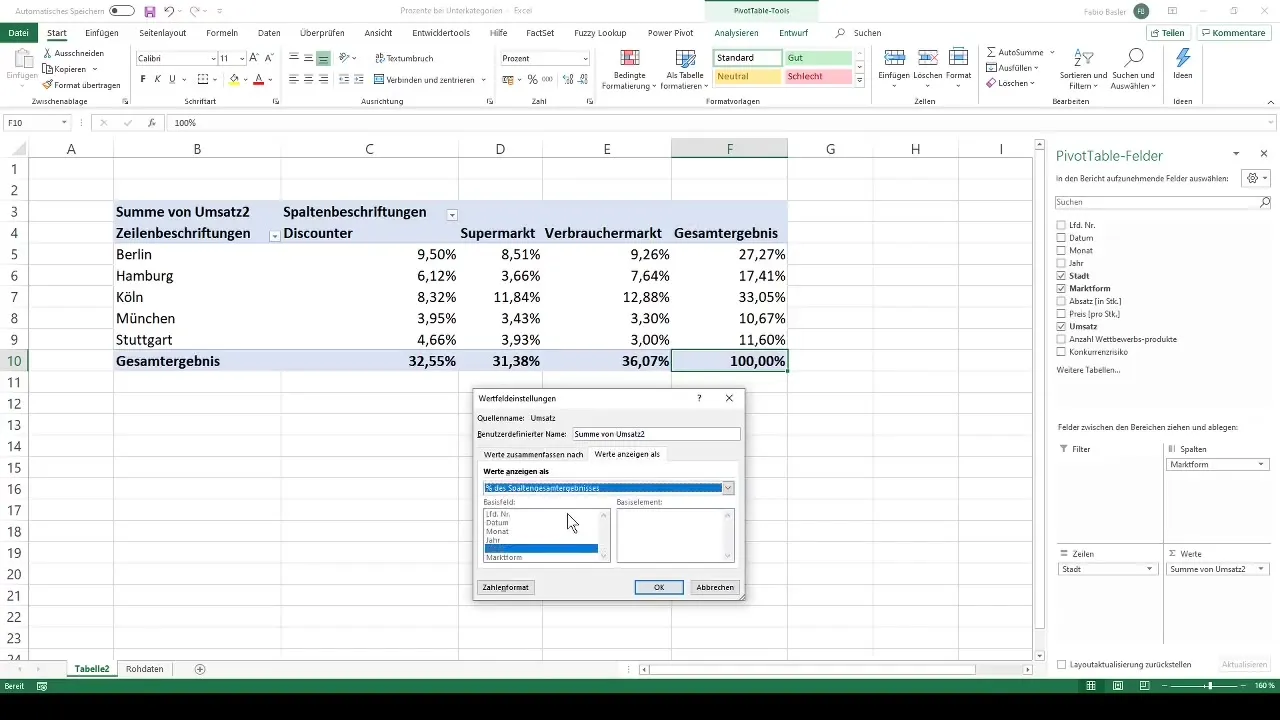
Mostrar desglose porcentual de los distintos mercados
Si deseas desglosar las ventas por forma de mercado, arrastra el campo "Forma de mercado" al encabezado de las columnas y deja el campo de ingresos en el área de datos. Así, obtendrás una visión de la distribución porcentual de los ingresos en las diferentes formas de mercado. Verás que las proporciones porcentuales varían al cambiar la perspectiva.
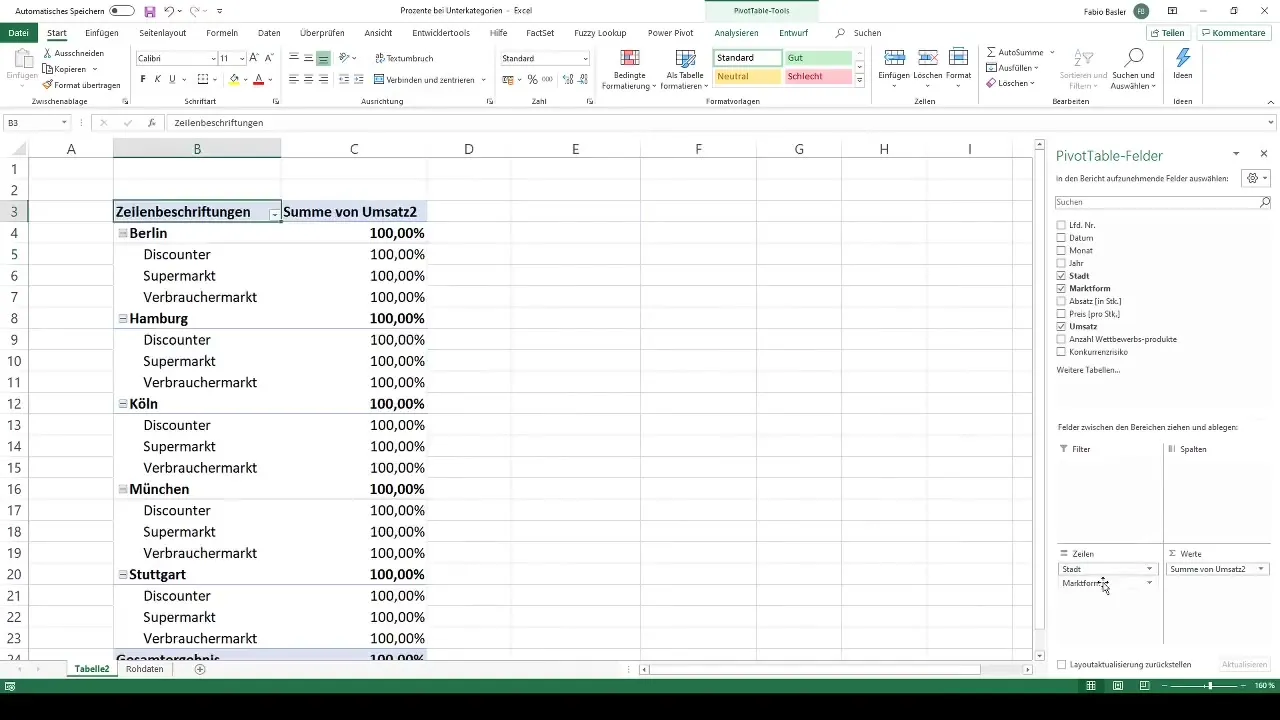
Métodos alternativos de cálculo
Excel también ofrece la posibilidad de seleccionar valores base específicos para los porcentajes. Por ejemplo, puedes establecer que los ingresos se calculen relativos a una ciudad específica, como Hamburgo. Simplemente ajusta el tamaño de referencia según corresponda para hacer estas adaptaciones.
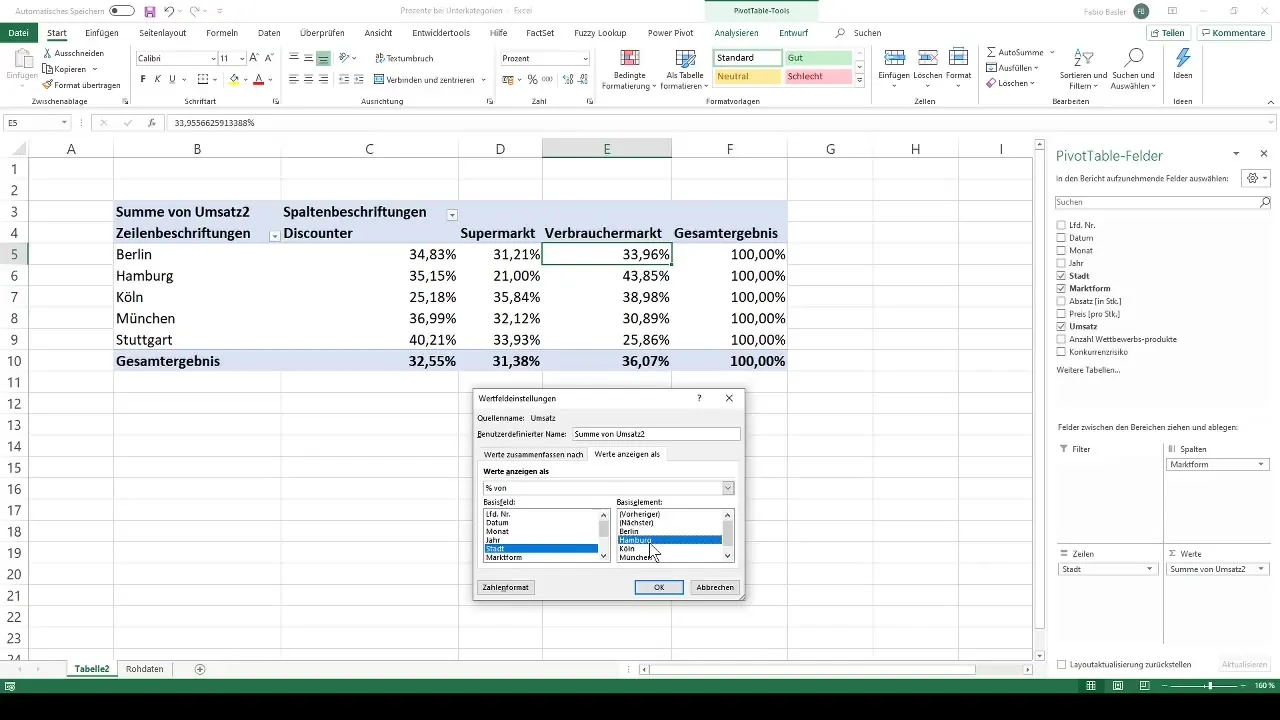
Visualización gráfica de los resultados
Para presentar visualmente tus resultados, puedes crear diagramas o gráficos. Esto no solo ayuda a ilustrar los datos, sino que también facilita la comunicación de los resultados a los miembros del equipo o a los directivos.
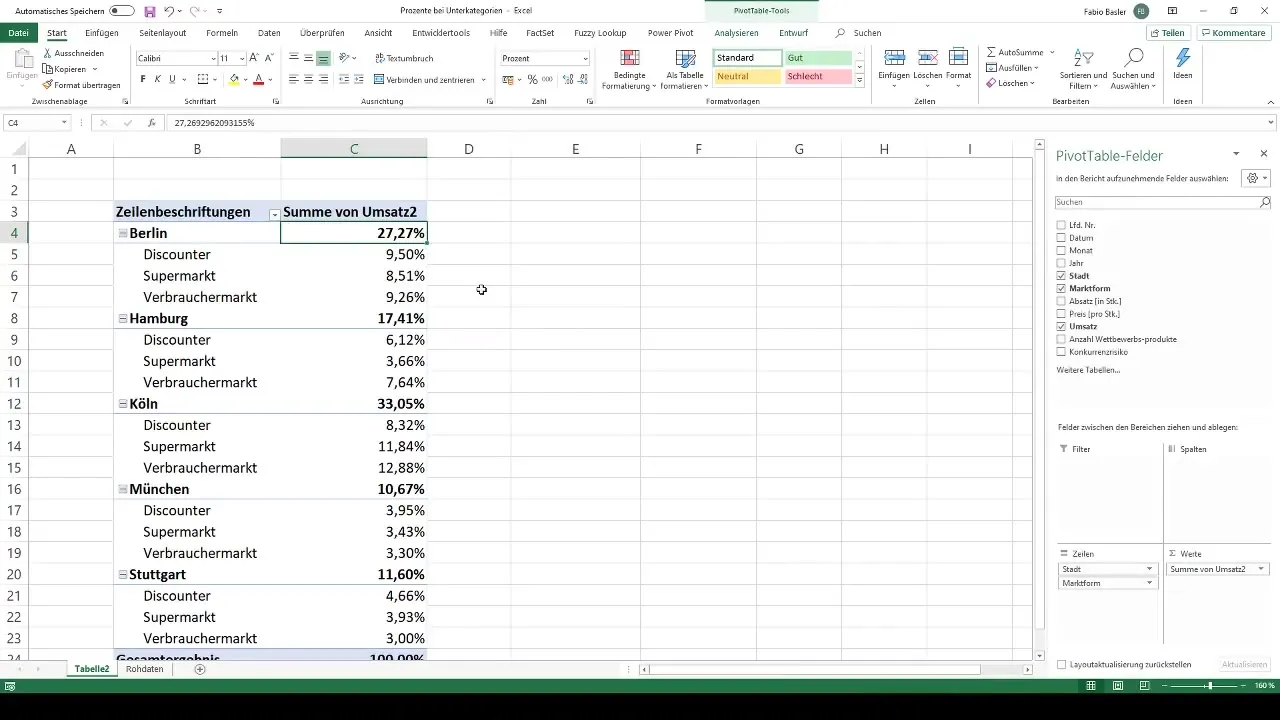
Resumen
En este tutorial has aprendido cómo realizar cálculos de porcentajes de forma efectiva dentro de tablas dinámicas en Excel. Has descubierto cómo calcular tanto desde el resultado total como desde subcategorías, y qué opciones de ajuste te ofrece Excel.
Preguntas frecuentes
Cómo formato datos como tabla en Excel?Selecciona la zona de datos completa y presiona Ctrl + T.
Cómo creo una tabla dinámica?Selecciona en la cinta de opciones la opción de crear una tabla dinámica y nombra el área que deseas analizar.
Pueden usarse varias dimensiones en tablas dinámicas?Sí, puedes arrastrar campos a los encabezados de fila o columna para realizar análisis complejos.
Cómo muestro valores como porcentaje en una tabla dinámica?Haz clic derecho en el campo de valor, ve a "Opciones de campo de valor" y selecciona "Porcentaje del resultado total".
Puedo ajustar el tamaño de referencia en el cálculo del porcentaje?Sí, en las Opciones de campo de valor puedes definir el tamaño de referencia que se utilizará para el cálculo de los porcentajes.


